Blackboard - introduksjon til brukergrensesnittet - Kunnskapsbasen
Blackboard - introduksjon til brukergrensesnittet
På denne siden finner du informasjon om brukergrensesnittet i Blackboard, menyvalgene i toppmenyen og de mest grunnleggende delene av et standard emne.
English version - Introduction to the user interface
Innholdsfortegnelse [-]
Temaside Blackboard | Sider tagget med Blackboard
Hovedmeny
Når du logger deg inn i Blackboard tas du med til startsiden. I hovedmenyen er det 11 valg:
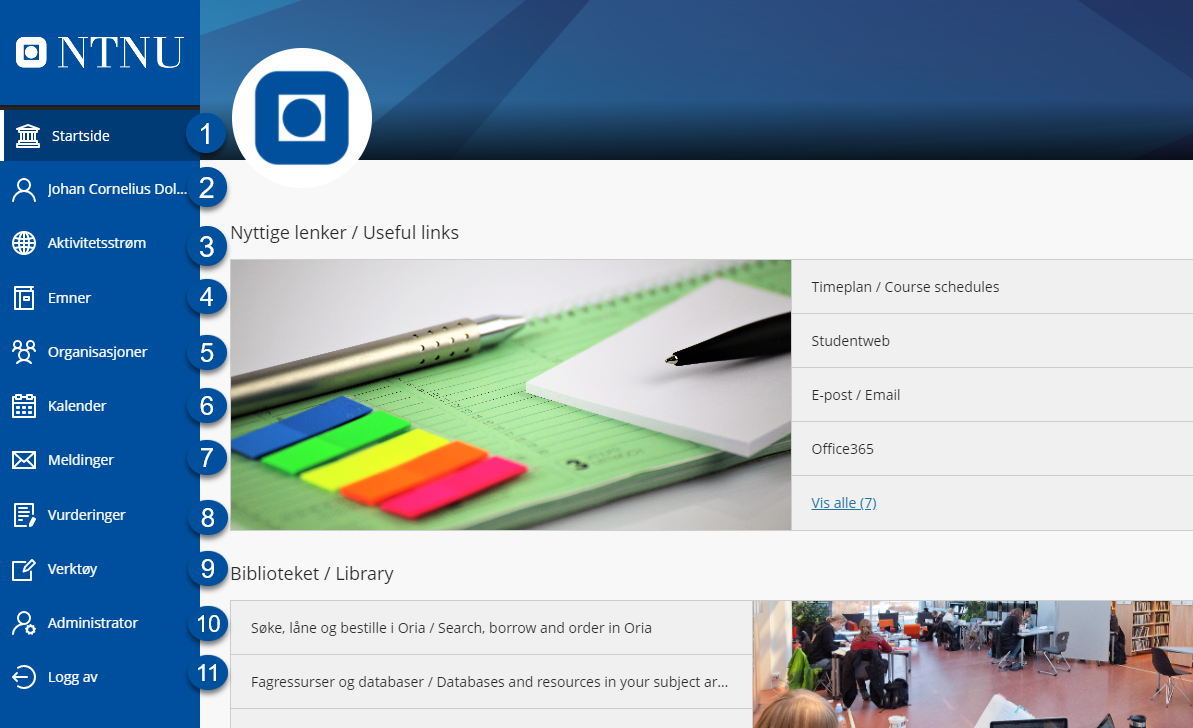
- Startside: Tar deg til blackboards startside. Siden inneholder nyttige lenker.
- [Ditt Navn]: Tar deg til informasjon om din blackboard-profil, samt varsel- og språkinnstillinger.
- Aktivitetsstrøm: En liste over nylige oppdateringer i alle emnene og organisasjonene du er tilknyttet.
- Emner: En liste over alle emnene du er tilknyttet. Du kan søke i emnene dine, samt organisere dem etter forskjellige kriterier.
- Organisasjoner: En tilsvarende liste, men over dine organisasjoner. Organisasjoner er tilknyttet studieprogram, og ikke enkeltemner, ellers fungerer de likt.
- Kalender: En oversikt over kommende hendelser i blackboard. Enkelte timeplaner blir også lagt til i blackboard.
- Meldinger: En oversikt over meldinger du har mottatt i forskjellige emner/organisasjoner.
- Vurderinger: Opprettede innleveringer og deres status. Innleveringene er sortert etter emne.
- Verktøy: Tar deg til bl.a. Mitt innhold og Qwickly.
- Administrator: Herfra kan du finne brukere, emner, organisasjoner etc.
- Logg av: Logg av blackboard og feide.
Emnedesign
For å gå inn i et emne, trykker du på Emner i Hovedmenyen, og velger et emne. Du kommer nå til emnets startside. Startsiden følger en standard mal for emnene i Blackboard og inneholder de mest relevante modulene og snarveiene. Denne siden kan tilpasses etter behov. Her vil det gis en gjennomgang av standardmalen. Det kan være lurt å være obs på at ansatte og studenter har litt ulike startsider i emnene.
På startsiden til et emne vil du vanligvis ha oversikt over:
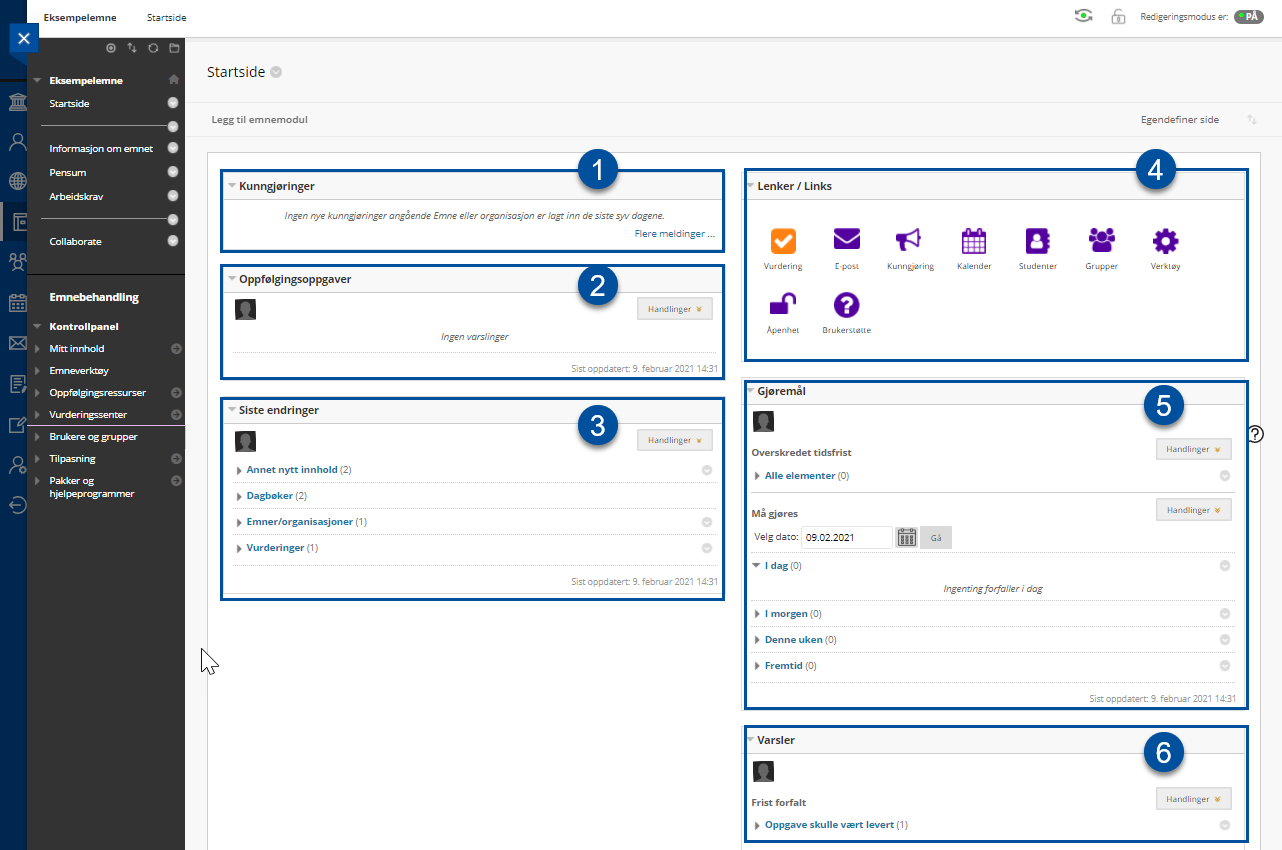
- Kunngjøringer: Gir en oversikt over kunngjøringer i det aktuelle emnet som er publisert i løpet av de siste 7 dagene. For å se tidligere kunngjøringer trykker du på "flere meldinger"
- Oppfølgingsoppgaver: Oppgaver som du eller andre undervisere i emnet må følge opp.
- Siste endringer: Gir en oversikt over brukeraktiviteten i emnet. Hvis det for eksempel er opprettet en diskusjonstavle i emnet vil nylige endringer dukke opp her.
- Lenker/links: Her finner du snarveier til nyttige funksjoner i ditt emne, som blant annet vurderingssenteret og liste over studenter i emnet.
- Gjøremål: Her finner du en oversikt over innleveringer som må vurderes.
- Varsler: Gir en samlet oversikt over varsler i et emne, som for eksempel frister knyttet til innleveringer.
Emnemenyen
Emnemenyen, som du finner til venstre i startsiden, består av to deler: Øverst finner du emneinnhold (1) og nederst finner du emnebehandling (2).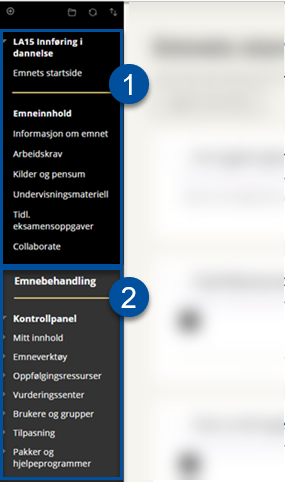
Studenter vil kun se emneinnhold, og den bør være utformet slik at studentene enkelt finner fram til de ressursene de trenger tilgang til. Hvert emnerom blir opprettet med en standard emnemeny, men denne kan enkelt tilpasses. Det anbefales derimot at det på fakultet- eller instituttnivå defineres en norm for struktur på inndelingen for å gjøre det mest mulig brukervennlig og forutsigbart for studentene.
Emnebehandling er kun for deg som er underviser i emnet, og gir deg tilgang til de verktøyene du trenger for å kunne administrere emnet. For å lese mer om emnebehandling se brukerveiledningen Meny for emneadministrasjon.
Innholdsområder i emnet
Læringsressurser som skal gjøres tilgjengelig for studenter plasseres i ulike innholdsområder under emneinnhold. For å lese mer om hvordan du kan organisere og opprette slike innholdsområder se brukerveiledningen Tilpasning av emnemenyen.
Ved å trykke på for eksempel arbeidskrav (1) under emneinnhold, vil du komme til det tilhørende innholdsområde. Her kan du bygge innhold, opprette vurderingsverktøy og legge til andre verktøy ved hjelp av de tre boksene øverst (1). Dette er ikke synlig for studenter. For å lese mer om hvordan du kan tilpasse innholdsområdene dine se brukerveiledningen Innholdsområder og menyer for å legge til innhold.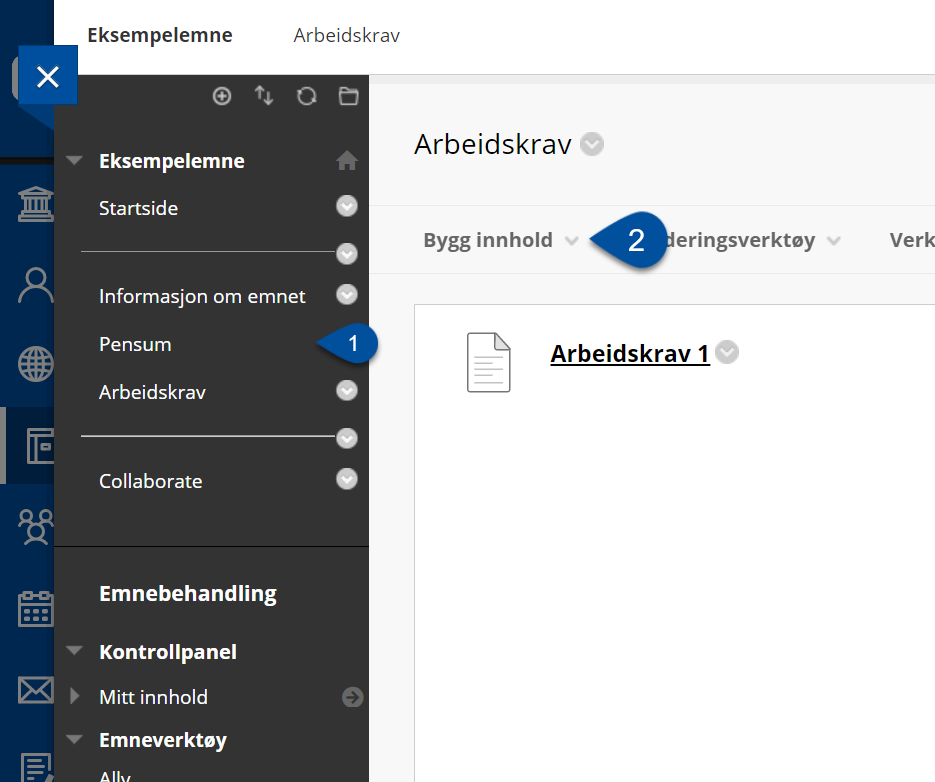
Studentvisning
Dersom du ønsker å vite hvordan emnet vil se ut for studentene i emnet, kan du gå inn i eksempelvisning for studenter (1). I studentvisning vil du kunne bla deg gjennom emnet og se innhold på lik linje som dine studenter. Denne funksjonen kan blant annet brukes til å kontrollere at studentene har tilgang til innhold.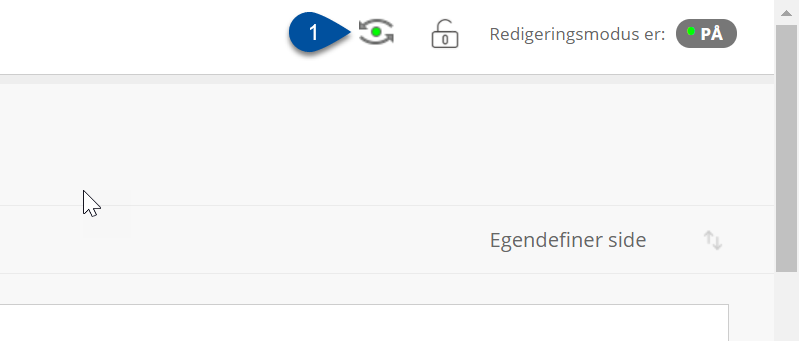
Hvis du ønsker å lese mer om studentvisning, se denne brukerveiledningen: Eksempelvisning for studenter og redigeringsmodus.
Se også
- Hjelpesiden til Blackboard
- Blackboard - Verktøy og funksjonalitet
- Blackboard - Eksempelvisning for studenter og redigeringsmodus
- Blackboard - Endre utforming på startsiden og andre modulsider
- Blackboard - Meny for emneadministrasjon
Kontakt
Orakeltjenesten kan hjelpe deg hvis du har spørsmål eller støter på problemer.
